Инсталиране и стартиране на Chrome OS без Chromebook
Google Chrome OS е една от нововъзникващите операционни системи, която набира популярност, главно поради нарастващия си списък с функции. Въпреки че е възможно да се стартира OS Chromium (основната версия на Chrome OS), в Windows все още не е възможно да се стартира действителната операционна система. Благодарение на неговия емулатор сега можете да изпробвате Chrome OS без Chromebook.
Ако сте потребител, който с нетърпение очаква да закупи Chromebook или разработчик, който създава приложения за Chrome OS, тогава този урок е за вас. В този пост ще ви покажа как инсталирайте и стартирайте Chrome OS на Windows използване на емулатор. Можете да изследвате Chrome OS или нейните приложения, без да купувате действителния хардуер.
Забележка: Трябва да имате работеща интернет връзка (високоскоростна връзка не е необходима, но се препоръчва друго, за което ще е необходимо повече време) за този урок.
1. Инсталирайте Android Studio
На първо място, трябва да инсталирате Android Studio - дори ако искате само да изпробвате Chrome OS, защото той е емулаторът работи само в Android Studio от сега. Моля, следвайте стъпките по-долу, за да го инсталирате:
- Изтегляне на Android Studio от разработчиците на Android.
- Отворете изтегления файл да инсталирате Android Studio. Лесно е - следвайте инструкциите на екрана на програмата за инсталиране.

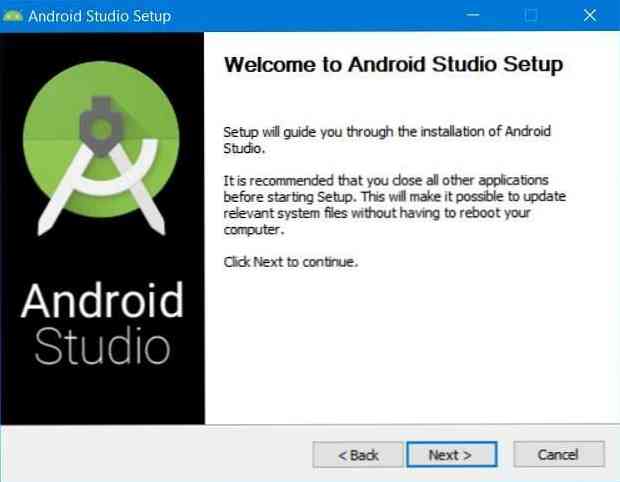
2. Активирайте ускорението за виртуалните машини
Много модерни процесори могат да използват разширения, за да ускорят работата на виртуални машини (виртуални машини). Въпреки че можете да стартирате виртуална машина, без да активирате това ускорение, все пак е препоръчително да я разрешите за гладкото функциониране на виртуалните машини.
Следвайте дадените инструкции, за да активирате ускорението за виртуалните машини:
- Отворете Android Studio след инсталацията.
- Кликнете върху Конфигуриране и изберете “SDK мениджър“.
- Преминат към “Инструменти за SDK” и проверете / изберете “Intel x86 Emulator Accelerator (Инсталатор за HAXM)” ако е налице, щракнете върху Приложи на дъното.
- Моля, потвърдете инсталацията, ако поискате, и изберете минимум 2.0 GB RAM за Intel HAXM (ускорител на емулатора).
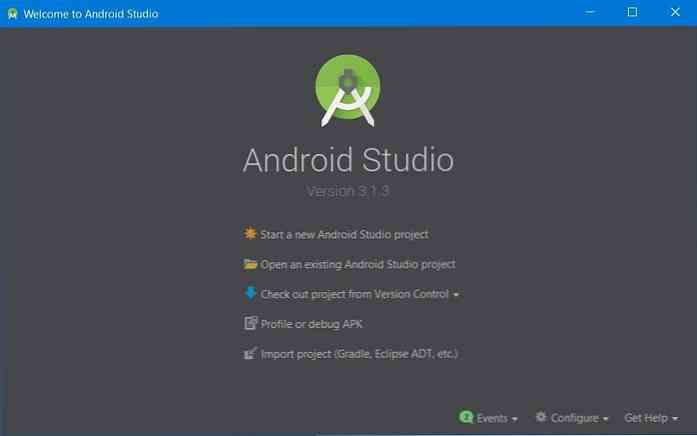
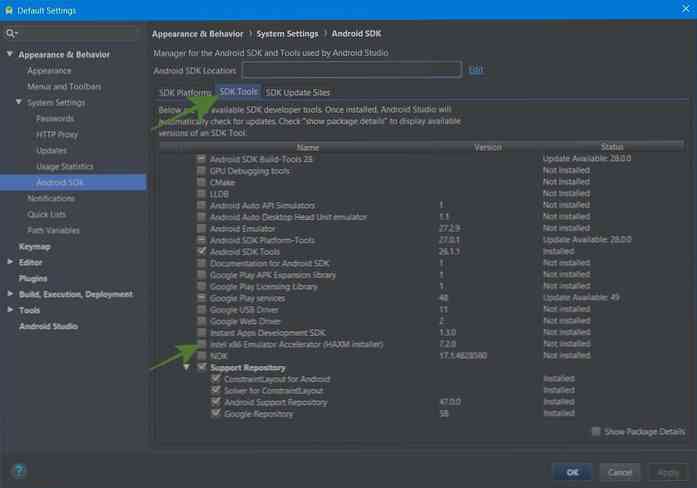
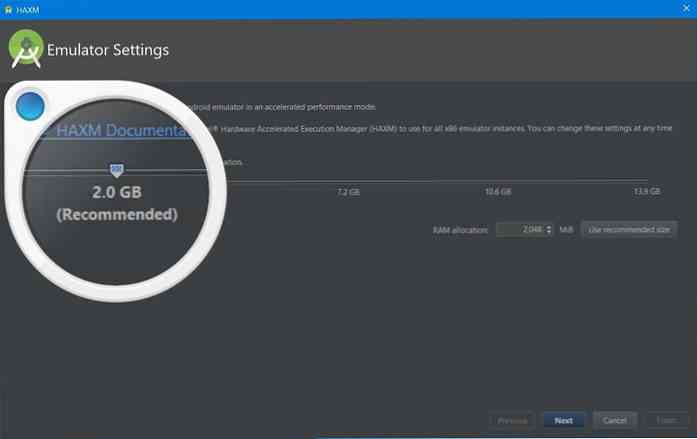
3. Получете изображението на Chrome OS
Трябва да накарате системния образ на Chrome OS да го изпълни виртуално на емулатора. Възможно е да се получи неговия образ чрез Android Studio SDK Manager. Можете да изтеглите изображението, като изпълните следните стъпки:
- Преминат към “SDK Update Sites” в диспечера на SDK, след това кликнете върху + бутон отдясно на прозореца.
- В новия диалогов прозорец въведете “Хранилище за Chrome OS” и “https://storage.googleapis.com/chrome_os_emulator/addon2-1.xml” съответно в име и URL и кликнете върху Добре.
- Натисни + бутон и отново “Системни изображения на Chrome OS” и “https://storage.googleapis.com/chrome_os_emulator/sys-img2-1.xml” в име и URL текстови полета и щракнете върху Добре бутон.
- Сега кликнете Приложи в долната част на прозореца.
- След това превключете на “Инструменти за SDK” и проверете / изберете “Устройство с Chrome OS” и щракнете върху Добре за инсталиране на избрани инструменти (потвърдете, ако е поискано).
- Накрая, моля, рестартирайте Android Studio, за да направите промени.

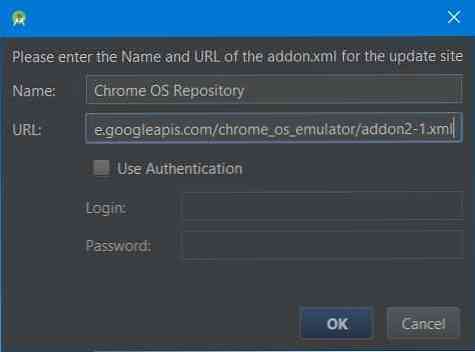
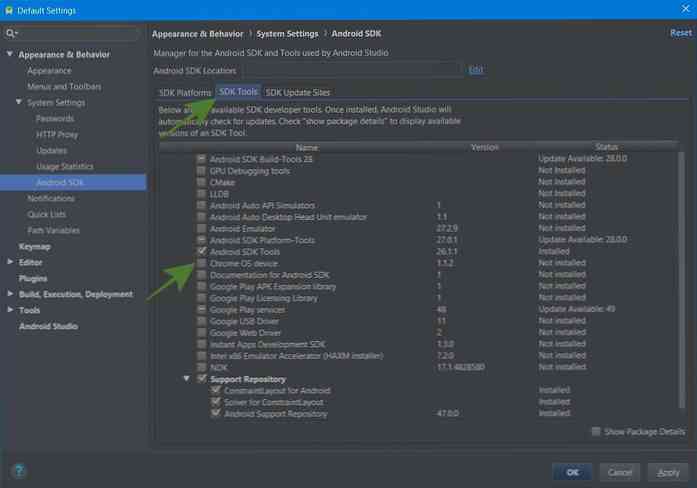
4. Създайте AVD за Chrome OS
Сега имате системен образ за Chrome OS, така че можете да създадете виртуално устройство, за да изпълнявате Chrome OS на емулатора. Следвайте стъпките по-долу, за да го направите:
- Кликнете върху опцията “Стартирайте нов проект на Android Studio” и следвайте инструкциите на екрана, за да създадете нов проект. Това е необходимо, защото опцията за отваряне на AVD Manager присъства на екрана на работното пространство. Имайте предвид, че може да отнеме известно време, защото може да изтегли необходимите файлове.
- Кликнете върху бутона за “AVD Manager” от горния десен ъгъл на прозореца и след това щракнете върху бутона “Създаване на виртуално устройство ... ” в AVD Manager.
- Изберете таблетка от ляво, отидете на “Pixelbook (бета)” в центъра и кликнете Следващия.
- В следващия прозорец изберете изображение на системата за вашия AVD (Android Virtual Device). Ако вашата система няма SDK платформа, необходима за новия AVD, можете бързо да я изтеглите от Препоръчано раздел.
- Проверете настройките за новия си AVD и кликнете върху завършек бутон.
- Накрая, след като бъде създаден, ще видите неговото въвеждане в AVD Manager. На този екран можете да кликнете върху бутона за възпроизвеждане, за да стартирате Chrome OS.
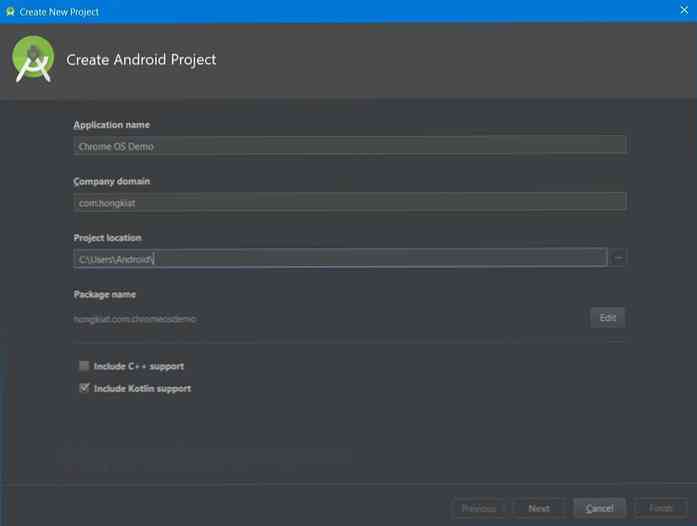
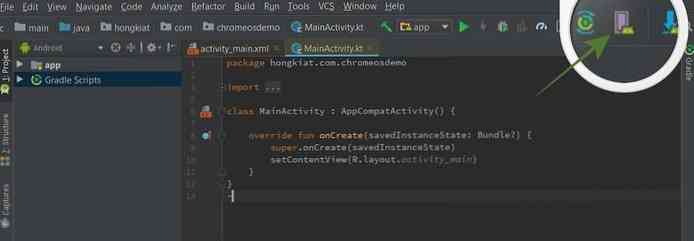
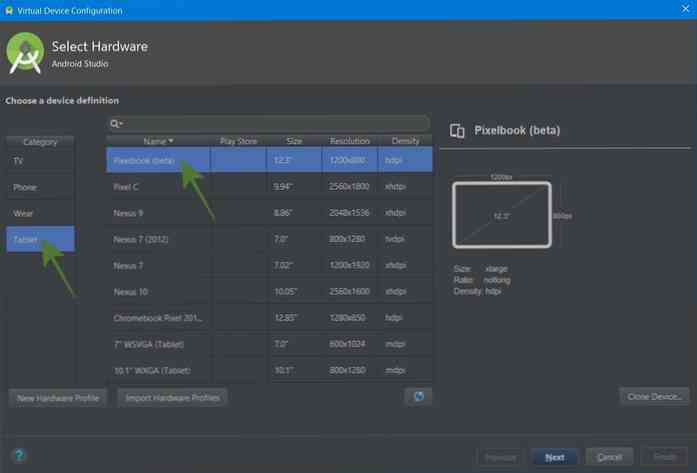
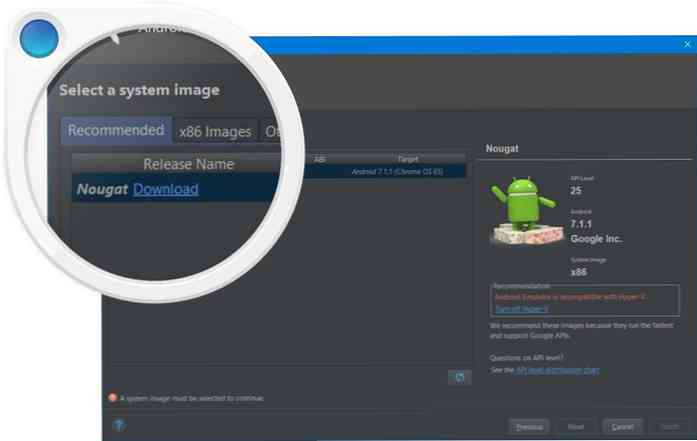
Всичко това е свързано с инсталирането и изпълнението на Chrome OS без Chromebook. Имайте предвид, че този урок е създаден в Windows, но можете следвайте го на всяка платформа с малки промени тук и там. И така, как беше вашето преживяване?
Моля, оставете коментар по-долу или пишете ми директно в @aksinghnet в Twitter.




